Winaero Tweaker: Arma dvs. secretă pentru a personaliza Windows și a debloca noi funcții
Publicat: 2025-06-29Sistemul de operare Windows este cunoscut de mult timp pentru personalizarea sa din afara casetei. Cu toate acestea, mai are diverse elemente și comportamente de sistem pe care nu le puteți schimba sau personaliza cu ușurință conform preferinței dvs.
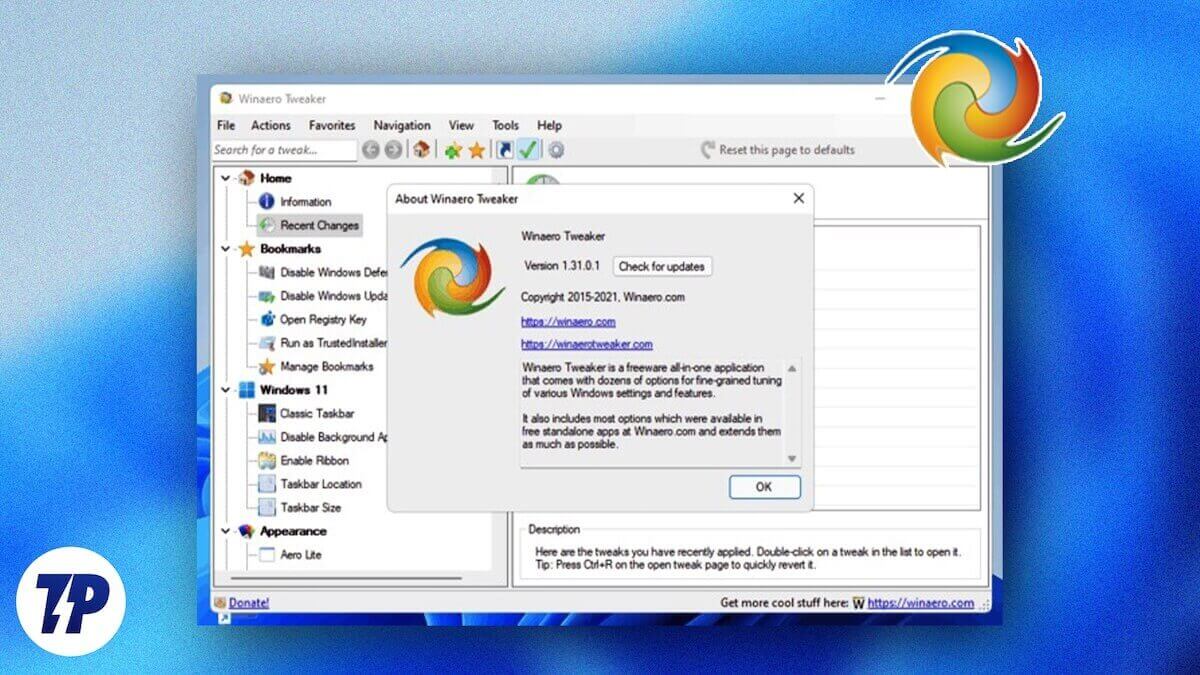
Sigur, modificarea cheilor de registru este o modalitate de a personaliza aceste elemente, dar nu este la fel de simplă și poate duce la instabilitatea sistemului dacă este făcută incorect. Aici intră în joc instrumente precum Winaero Tweaker, oferind o interfață ușor de utilizat, care facilitează aplicarea modificărilor cu un risc minim.
Cuprins
Winaero Tweaker simplifică personalizarea Windows
Winaero Tweaker este un utilitar de personalizare Windows care împachetează o gamă largă de modificări sub un singur acoperiș, permițându -vă să personalizați aproape fiecare aspect al sistemului de operare. Funcționează modificând cheile registrului sau utilizând API -urile Windows și politicile de grup - în funcție de modificare - pentru a activa sau dezactiva funcții specifice.
De exemplu, cu Winaero Tweaker, puteți regla cu ușurință aspectul sistemului, puteți modifica meniurile de context și puteți activa sau dezactiva caracteristicile sistemului. Aplicația vă permite, de asemenea, să adăugați înregistrări avansate de meniu contextual și să restaurați funcțiile și aplicațiile clasice Windows pe computer.
Cea mai bună parte? Winaero Tweaker este absolut gratuit. Îl puteți utiliza pe Windows 11, Windows 10 sau chiar o versiune mai veche de Windows dacă aveți una care rulează pe computer.
Personalizări Windows pe care le puteți efectua cu Winaero Tweaker
Winaero Tweaker oferă modificări care se întind pe diverse categorii pentru a vă ajuta să personalizați aproape fiecare aspect al computerului Windows. Iată câteva aplicații interesante ale Winaero Tweaker.
Personalizați și îmbunătățiți meniul contextual
Deși este destul de modern, meniul contextual al Windows 11 nu este la fel de funcțional ca predecesorul său și îi lipsește multe opțiuni utile. Winaero Tweaker vă permite să schimbați acest lucru prin restabilirea meniului contextual vechi și adăugând câteva opțiuni la îndemână.
Obțineți meniul Clasic complet context: Utilizați modificarea meniurilor clasice de context complet pentru a obține vechiul meniu contextual din Windows 11. După ce faceți acest lucru, nu va trebui să faceți clic pe butonul Afișare mai multe opțiuni pentru a dezvălui toate opțiunile disponibile.
Adăugați opțiuni la îndemână la meniul contextual: cu meniul Classic Context, veți avea acces la o mulțime de opțiuni utile care altfel nu sunt disponibile în meniul contextual modern. Dar asta nu este totul; Puteți adăuga câteva opțiuni la îndemână în acest meniu contextual pentru a -l face și mai funcțional. Unele notabile includ:
- Panou de control: oferă acces rapid și ușor la panoul de control de pe desktop
- Creați un punct de restaurare a sistemului: permite crearea rapidă a unui punct de restaurare a sistemului
- Istoricul clipboard: vă permite să activați sau să dezactivați rapid funcția de istoric clipboard
- Ucideți nu răspundeți sarcinile: vă permite să încetați aplicațiile fără răspuns pe computer chiar de pe desktop
- Eliminați intrările implicite: vă permite să decuplați meniul contextual eliminând opțiunile pe care nu le utilizați sau nu aveți nevoie
- Reporniți Explorer: vă oferă o modalitate ușoară de a reporni fișierele Explorer
- Setări: Disponibil în categoria meniului contextual, setările oferă acces la diverse setări Windows din diferite categorii, cum ar fi aplicații, conturi, jocuri, sistem, personalizare și multe altele, în meniul contextual
Dezactivați aplicațiile și funcțiile Windows
Microsoft nu vă permite să dezactivați multe dintre caracteristicile sale încorporate din cutie. Cu toate acestea, datorită Winaero Tweaker, puteți opri cu ușurință funcțiile pe care nu le utilizați sau nu le puteți găsi intruzive și enervante.
- Dezactivați Copilot: Copilot este un asistent alimentat cu AI care promite să vă ajute cu diverse sarcini zilnice de pe computer. Cu toate acestea, poate consuma agresiv resurse de sistem și poate colecta date despre utilizarea dvs. Puteți dezactiva Copilot folosind modificarea Copilotului Dezactiv.
- Dezactivați Cortana: Dacă sunteți pe Windows 10, veți avea Cortana ca asistent digital. Printre altele, se știe că este un hogging de resurse și nu este foarte eficient la multe sarcini. Această modificare Winaero Tweaker dezactivează Cortana pe computer.
- Dezactivați telemetria: PC -ul dvs. Windows colectează automat datele sistemului, modelele de utilizare, rapoartele, informațiile de diagnostic și multe altele, în fundal în diferite scopuri. Dacă acest lucru vă preocupă, puteți dezactiva telemetrie și puteți prelua controlul asupra datelor dvs.
- Anunțuri și aplicații nedorite: Microsoft poate afișa ocazional conținut promoțional în întregul sistem. Acest lucru ar putea fi orice, de la sugestii de meniu Start până la sfaturi despre Windows, Sugestii de Cronologie, ADS personalizate și anunțuri pentru aplicații și site -uri web în secțiunea recomandată din meniul Start. Reglarea anunțurilor și a aplicațiilor nedorite vă permite să le opriți pentru o experiență fără distragere.
Îmbunătățiți File Explorer
Puteți utiliza File Explorer pe computerul dvs., deoarece este implicit. Cu toate acestea, Winaero Tweaker împachetează mai multe modificări pentru a debloca opțiunile ascunse.

- Activați finalizarea automată: Disponibil pe Windows 10, activarea automată a finalizării vă economisește timp completând automat întrebările de căutare în bara de adrese și dialogurile deschise și salvați din anumite aplicații. De asemenea, completează comenzi în caseta de dialog Run.
- Fișier File Explorer Folder de pornire: Cu acesta, puteți modifica folderul implicit File Explorer se deschide de fiecare dată când îl lansați. Puteți selecta dintre diverse opțiuni implicite sau puteți alege o locație personalizată, după cum este necesar.
Îmbunătățiți calitatea tapetului
Când setați o imagine ca fundal desktop, Windows își reduce calitatea la 85%. Acest lucru poate face ca anumite medii să pară mai puțin ascuțite sau detaliate. Cu modificarea calității tapetului, puteți înlocui acest lucru setând valoarea la 100% pentru fundaluri desktop mai clare și mai detaliate.
Cum să utilizați Winaero Tweaker pentru a vă personaliza computerul Windows
A începe cu Winaero Tweaker este ușor. În primul rând, descărcați instalatorul de pe site -ul oficial (linkul de mai jos) pe computer. Apoi, rulați instalatorul și urmați instrucțiunile de pe ecran pentru a completa configurarea.
Descărcați Winaero Tweaker (gratuit)
Odată instalat, lansați aplicația Winaero Tweaker pe computer. Faceți clic pe butonul Da de pe promptul de control al contului de utilizator pentru a continua.
Winaero Tweaker ar trebui să fie acum pe ecran. Aici, veți vedea interfața aplicației împărțită în două părți. În stânga, aveți o listă cu toate modificările oferite în prezent clasificate în rubrici pliabile, în timp ce secțiunea din dreapta arată o descriere a modificării pe care o alegeți în stânga.
Dacă este prima dată când utilizați Winaero Tweaker, puteți parcurge lista de modificări disponibile. În mod alternativ, dacă sunteți în căutarea unei modificări specifice, puteți să -i introduceți numele în caseta de căutare din partea de sus.
Pentru a afla mai multe despre o modificare, faceți clic pe el și veți obține toate detaliile despre acesta în dreapta dvs. Veți vedea, de asemenea, toate acțiunile și opțiunile disponibile pentru modificare. Majoritatea modificărilor au, de asemenea, link -uri către pagini web care vorbesc despre ele în detaliu și vă arată cum să le utilizați.
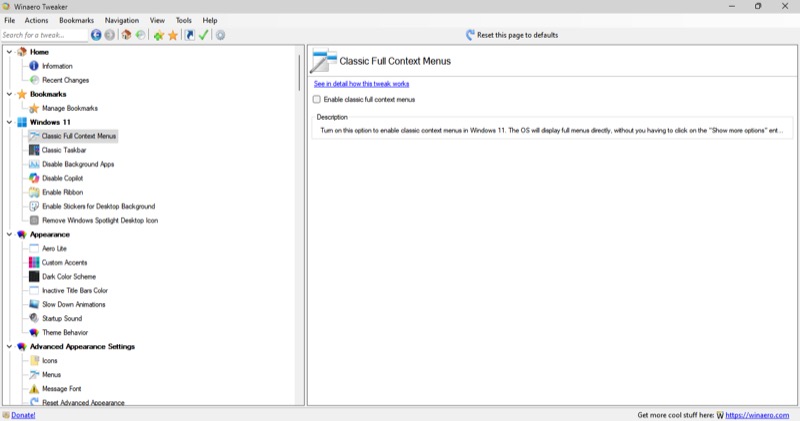
Faceți clic pe opțiunea corespunzătoare pentru a activa, dezactiva sau configura modificarea. Cu unele modificări, Winaero Tweaker vă poate solicita să reporniți anumite componente ale sistemului, cum ar fi File Explorer, de exemplu. În mod similar, vă poate solicita să vă conectați din sistem și să vă conectați pentru ca unele modificări să intre în vigoare. Faceți asta, iar modificarea dvs. ar trebui să funcționeze ca și cum ați configurat -o.
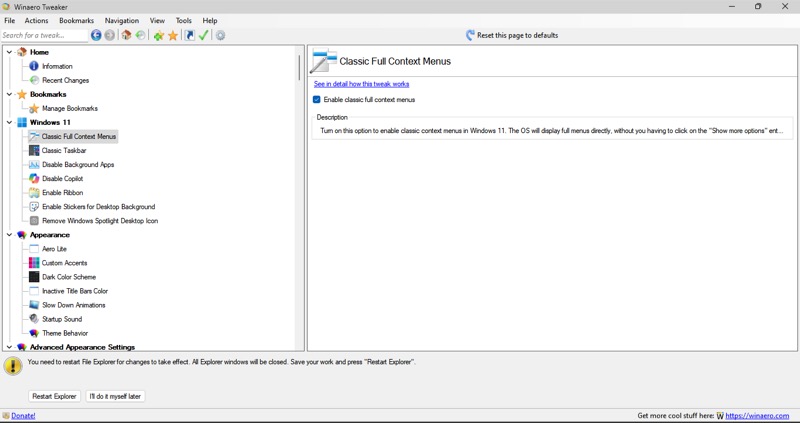
În orice moment, dacă doriți să vedeți toate modificările pe care le -ați aplicat recent la sistemul dvs., extindeți opțiunea de acasă în bara laterală din stânga și selectați modificări recente . Aici, veți vedea o listă cu toate modificările împreună cu data și ora în care le -ați aplicat.
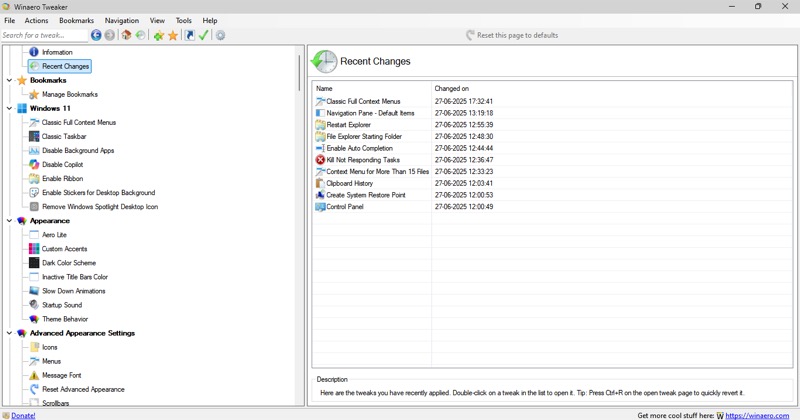
Dacă doriți să restabiliți o modificare, selectați -l în bara laterală din stânga și faceți clic pe butonul Reset această pagină la implicit în partea de sus. În mod alternativ, selectați Tweak, faceți clic pe acțiuni și selectați Resetați acest lucru la valorile implicite .
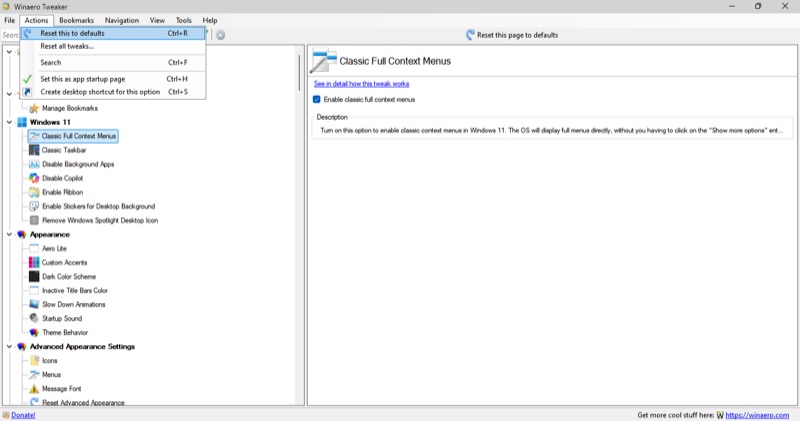
Când doriți să dezactivați toate modificările dvs. aplicate simultan, faceți clic pe acțiuni și selectați Resetați toate modificările . Acum veți vedea o fereastră cu toate modificările active. Faceți clic pe resetarea modificărilor selectate pentru a dezactiva toate modificările.
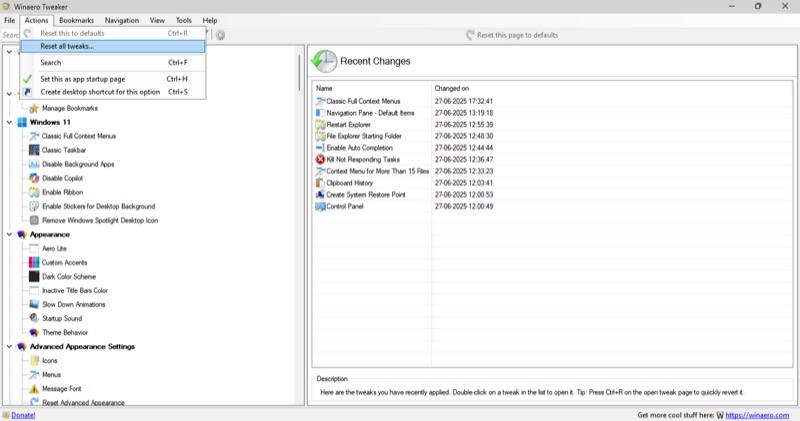
Pentru a exclude modificările - pentru a le lăsa activate - verificați căsuțele de selectare de lângă ele înainte de a face clic pe resetarea modificărilor selectate .
Winaero Tweaker oferă, de asemenea, o opțiune Import/Export Tweaks. Folosind -o, puteți exporta toate modificările pe care le -ați aplicat pe sistemul dvs. într -un fișier. Mai târziu, puteți importa acest fișier pe computer pentru a restabili toate modificările simultan. Este o funcționalitate obraznică care este utilă atunci când doriți să aplicați aceleași modificări pe mai multe sisteme sau să restaurați modificările de pe același computer după o instalare proaspătă Windows.
Winaero Tweaker este sigur?
Problemele de siguranță și securitate sunt comune cu orice utilitate care implică modificarea componentelor sistemului. Winaero Tweaker nu este nici o excepție de la acest lucru. Cu toate acestea, este considerat pe scară largă, cu condiția să îl descărcați de pe site-ul oficial, deoarece vă asigură că utilizați versiunea originală, fără malware.
În plus, siguranța Winaero Tweaker depinde și de acțiunile tale. Deoarece puteți modifica componentele sistemului cu acesta, este important să fiți atenți la modificările pe care le faceți sistemului dvs., deoarece o schimbare neinformată poate duce la instabilitatea sistemului, performanță redusă sau vulnerabilități de securitate. (Din fericire, Winaero Tweaker face ușor să se desprindă schimbările atunci când se întâmplă așa ceva.)
Faceți Windows cu adevărat al vostru
Winaero Tweaker este una dintre aplicațiile Windows subestimate care vă pot schimba experiența PC -ului. Prin centralizarea a sute de modificări în diferite categorii, vă ușurează să preluați controlul asupra diverselor aspecte ale computerului Windows și să -l faceți să arate și să funcționeze conform preferințelor dvs.
Winaero Tweaker nu este singurul utilitar de personalizare Windows. De asemenea, aveți Windhawk și Microsoft Powertoys. În timp ce Powertoys împachetează o suită de instrumente pentru a vă ajuta să vă îmbunătățiți fluxul de lucru și să stimulați productivitatea, Windhawk este o utilitate open-source și comunitară, care găzduiește o gamă largă de mod-uri și scripturi pentru o personalizare avansată.
Mergeți mai departe, încercați aceste instrumente și personalizați aspectul și funcționalitatea computerului.
